U kunt nu Microsoft Power Automate gebruiken om uw Nitro Sign-workflows te vereenvoudigen. Power Automate is Microsofts tool voor workflowautomatisering, die verbonden is met honderden populaire apps, waaronder de volledige online productsuite van Microsoft. U kunt workflows tussen Nitro Sign en elk van deze apps automatiseren om de handmatige inspanning van repetitieve, dagelijkse taken te elimineren.
De Nitro Sign integratie met Microsoft Power Automate ondersteunt de volgende twee workflows:
1. De voltooiing van een Nitro Sign-handtekeningverzoek leidt tot een actie in een andere toepassing. U kunt deze stroom gebruiken om ondertekende documenten automatisch op te slaan in uw cloudopslagsysteem, of om teams via e-mails te waarschuwen wanneer verzoeken om ondertekening zijn voltooid.
2. Door een actie in een andere toepassing wordt een opgeslagen Nitro Sign-sjabloon verzonden voor ondertekening. U kunt deze stroom gebruiken om automatisch standaard inwerkdocumenten naar nieuwe werknemers te sturen, of NDA's naar nieuwe klanten.
Zoek naar Nitro Sign binnen Microsoft Power Automate om te beginnen.
Een Power Automate flow instellen die wordt geactiveerd wanneer een Nitro Sign handtekeningaanvraag is voltooid
1. Wanneer u bent aangemeld bij uw Power Automate-account, selecteert u Create in de linker werkbalk en vervolgens Automated flow.
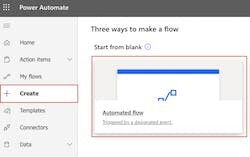
2. In de flow builder geeft u uw flow een naam en zoekt u Nitro in het flow trigger veld. Selecteer de Nitro-trigger "Wanneer een handtekeningverzoek is voltooid". Klik op Maken.
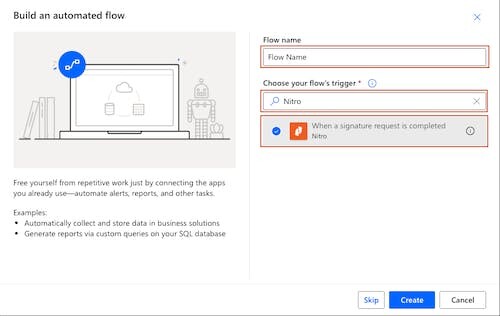
3. Als het de eerste keer is dat u een Power Automate flow maakt met Nitro Sign, wordt u gevraagd om in te loggen bij uw account.
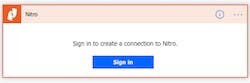
4. Klik op + Nieuwe stap en zoek vervolgens naar de app (bijv. SharePoint, GMail, Slack, Teams) waar u een gebeurtenis wilt triggeren en vul alle velden in die deze app vereist. U kunt automatisch een PDF-versie van het ondertekende document en/of de ondertekende document-URL doorgeven als onderdeel van uw flow.
5. Zodra u uw stroom hebt opgebouwd en opgeslagen, wordt deze telkens geactiveerd wanneer een handtekeningverzoek vanaf uw Nitro Sign-account is voltooid.
Een Power Automate-flow instellen die een Nitro Sign-sjabloon activeert voor ondertekening
1. Wanneer u bent aangemeld bij uw Power Automate-account, selecteert u Create in de linker werkbalk en vervolgens Automated flow.
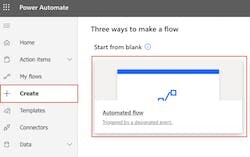
2. In de flow builder geeft u uw flow een naam en zoekt u naar de gewenste trigger app (bijv. Salesforce, Workday, SurveyMonkey) en evenement. Vul alle velden in die deze app vereist
3. Klik op + Nieuwe stap en zoek naar Nitro, en selecteer vervolgens de actie 'Een handtekeningverzoek verzenden met behulp van een sjabloon'.
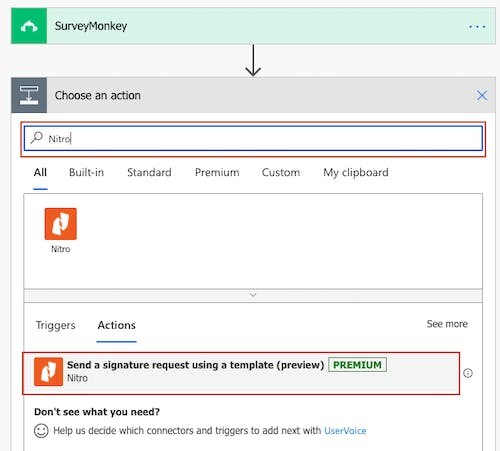
4. Selecteer de sjabloon die u wilt gebruiken uit uw opgeslagen sjablonen van Nitro Sign en voer alle vereiste gegevensvelden in. U kunt hier gegevens van uw triggergebeurtenis gebruiken
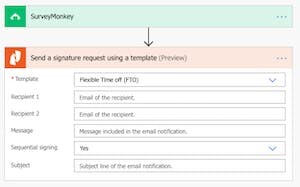
5. Zodra u uw stroom hebt opgebouwd en opgeslagen, wordt telkens wanneer aan uw triggercriteria wordt voldaan, een verzoek om handtekeningen met de geselecteerde sjabloon vanuit uw Nitro Sign-account verzonden.